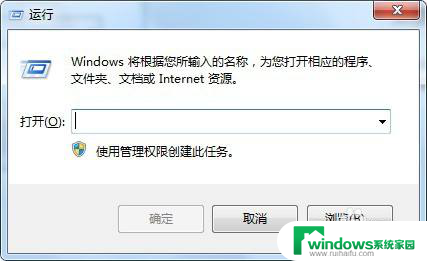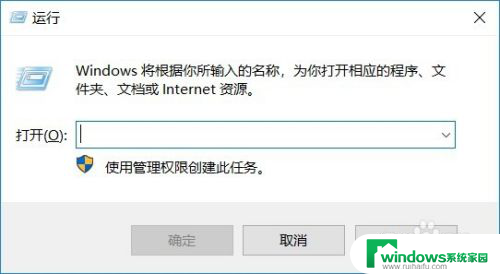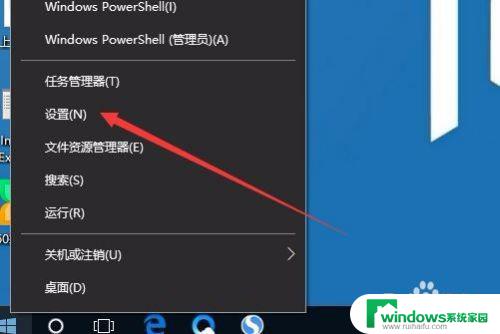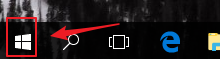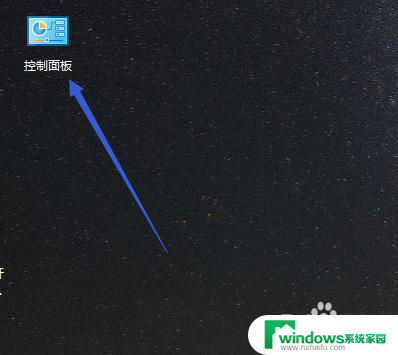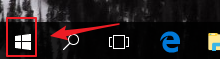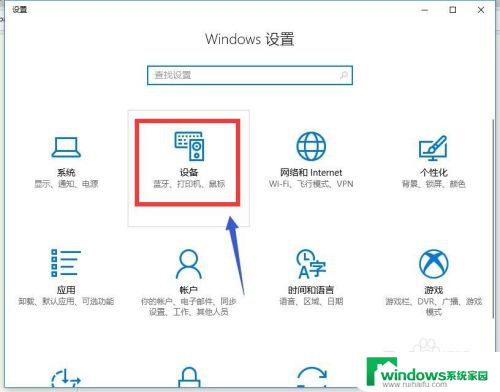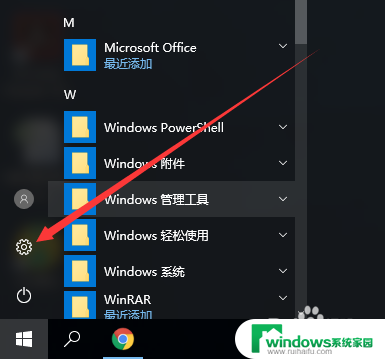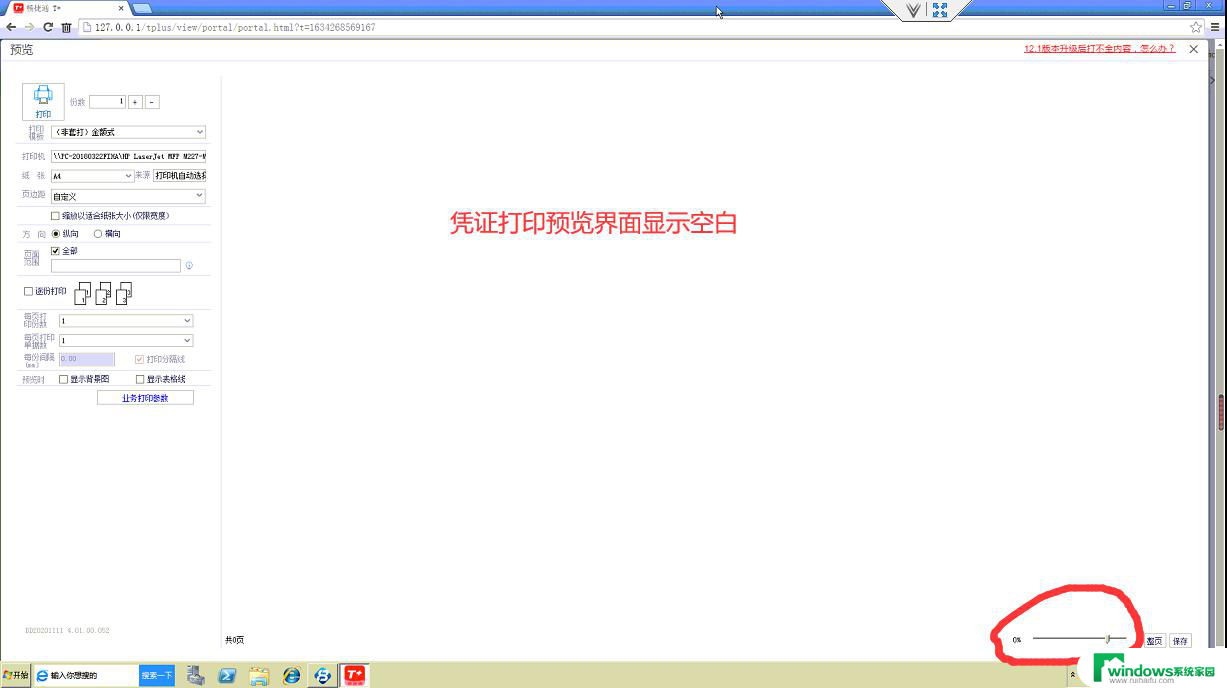黑白打印在哪里设置 Win10如何设置默认黑白打印
更新时间:2024-07-29 15:56:56作者:yang
在现代的办公环境中,打印机已经成为办公室不可或缺的设备之一,在日常工作中,我们经常需要进行打印操作,而选择黑白打印在一定程度上可以节约墨水和打印耗材的使用。那么在Win10系统中,如何设置默认的黑白打印呢?接下来我们将详细介绍设置步骤,让您在办公中更加高效地利用打印资源。
具体方法:
1.点击windows左下窗口按钮。
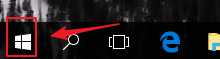
2.点击齿轮设置图标。
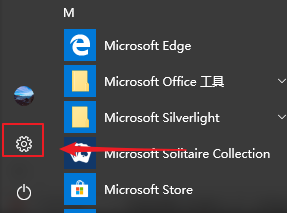
3.选择【设备】。
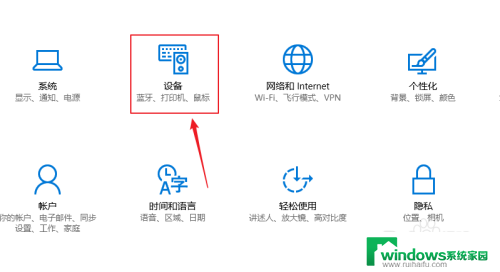
4.选择【打印机和扫描仪】。
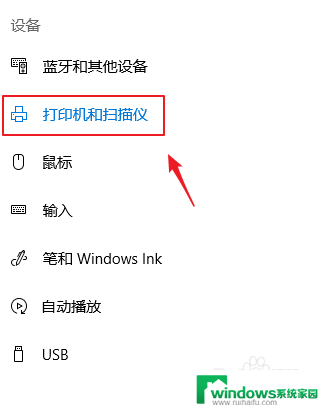
5.点击一个打印机链接。

6.选择【管理】。
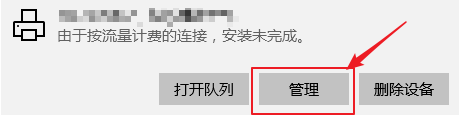
7.点击【打印首选项】。
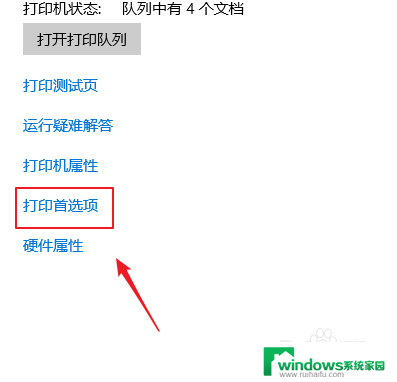
8.点击【色彩模式】下拉。
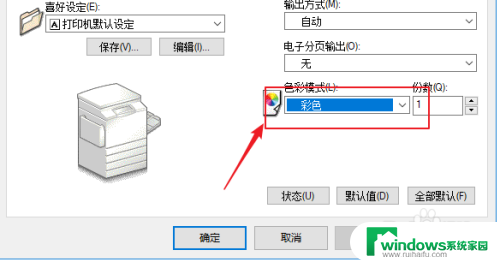
9.选择【黑白】后,点击【确定】即可。
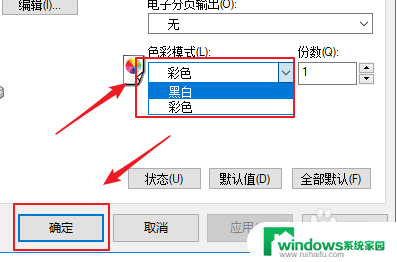
以上就是关于如何设置黑白打印的全部内容,如果有任何疑问,用户可以参考以上小编提供的步骤进行操作,希望对大家有所帮助。